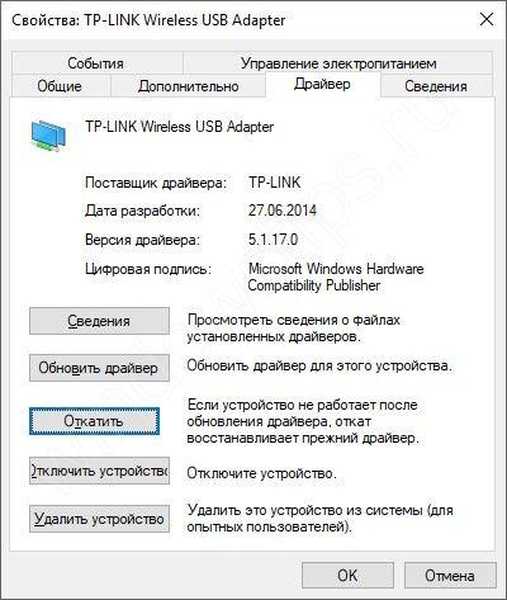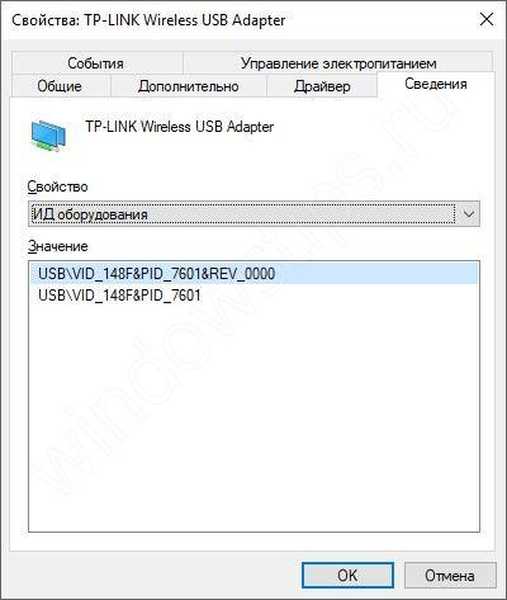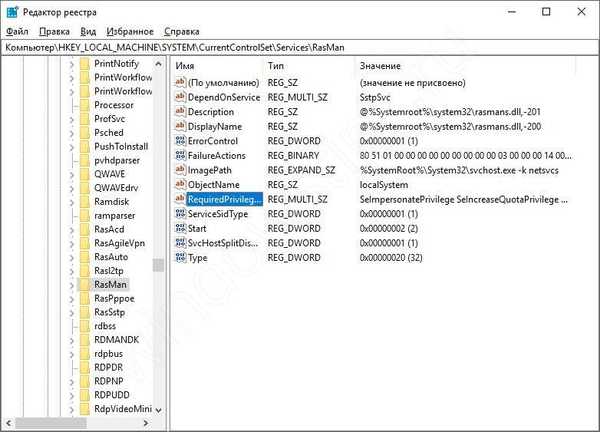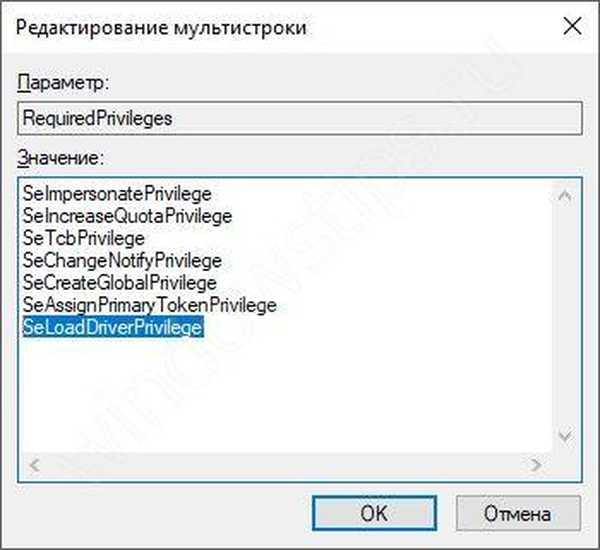Po posodobitvi sistema Windows 10 internet ne deluje - težava, s katero se v zadnjem času srečuje veliko uporabnikov. Vzroki za to težavo so zelo raznoliki - sistemske napake (posodobitve sistema ali gonilnikov), internetne težave (ponudnik, povezava Wi-Fi itd.) Ali težava s strojno opremo, v tem članku bomo poskušali opisati vse možne rešitve tega vprašanja.
Internet ne deluje po posodobitvah sistema Windows
Po večjih posodobitvah operacijskega sistema, na primer v sistemu Windows 10, internet pogosto prekine povezavo ali se najpogosteje ne poveže z omrežjem Wi-Fi. Vaše omrežje ni vidno ali preprosto modul Wi-Fi ne najde nobenega omrežja (napaka Windows 10: ni internetne povezave). Če uporabljate 3G ali 4G modem, boste morda naleteli tudi na to težavo. Zelo redko se to stanje lahko zgodi s kabelsko povezavo, vendar obstajajo različni primeri..
Postopek, če je v sistemu Windows 10 internet po posodobitvi izginil:
- Odvrnitev gonilnika - zelo pogosto pomaga, če je bil gonilnik posodobljen prek DSP, v sistemu je bila nameščena kumulativna ali večja posodobitev. V tem primeru pojdite na upravitelja naprav in v omrežnih adapterjih izberite svojo napravo, prek katere obstaja internetna povezava, in v lastnostih izberite Rollback.
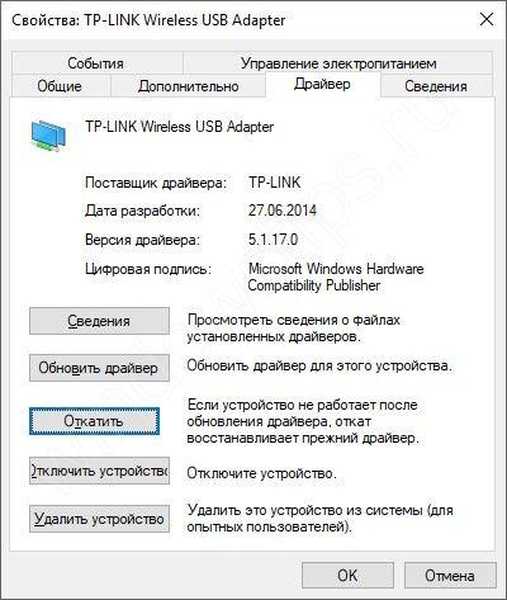
- Posodobitev gonilnikov - za to potrebujemo internet ali drug računalnik. Najlažja možnost je poskusiti najti gonilnik na proizvajalčevem spletnem mestu, če pa je tam nameščena najnovejša različica, lahko preverite razpoložljive različice po identifikatorju. V lastnostih naprave odprite zavihek Podrobnosti in izberite ID strojne opreme.
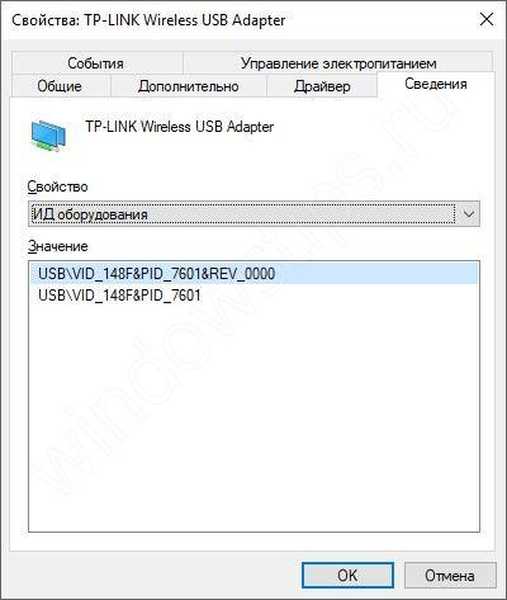
Za preverjanje moramo iti na devid.info.ru in v vnosno polje kopirati ID. V predlaganem seznamu bodo navedeni vsi razpoložljivi gonilniki za želeno različico in bitno globino sistema. V našem primeru je na tem mestu poznejši gonilnik kot na spletnem mestu naprave.
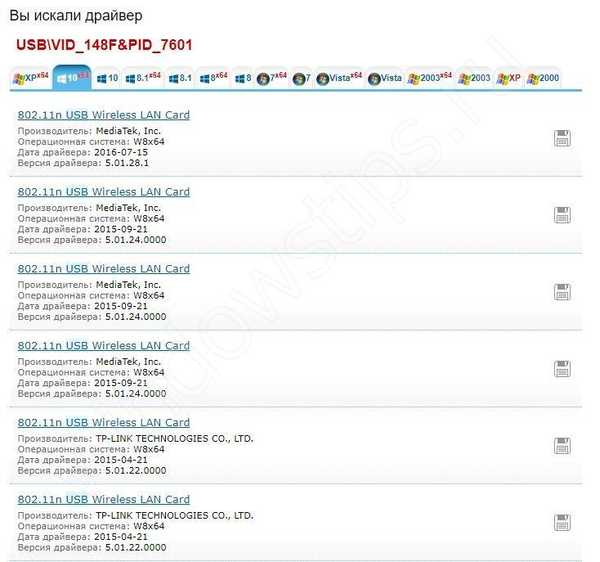
- Če je internet izginil v sistemu Windows 10 in predlagane možnosti niso pomagale, gonilnik verjetno ni primeren za to različico sistema Windows in je priporočljivo, da se vrnete v delovno stanje sistema. Pojdite na Nastavitve - Posodobitev in varnost - Obnova in se odločite za vrnitev iz prejšnje različice sistema Windows 10.
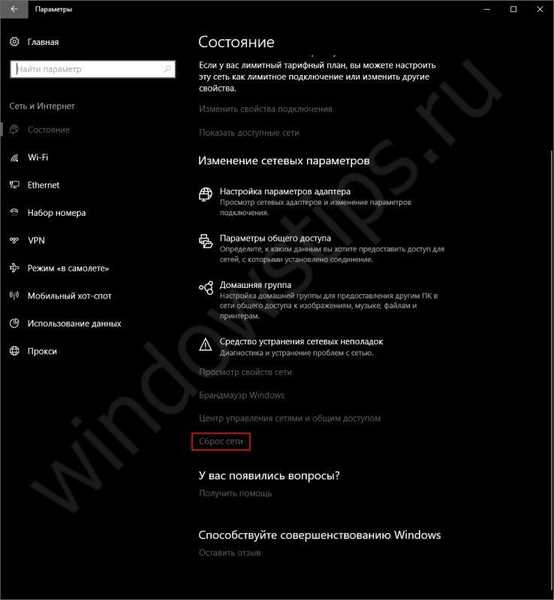
Če pa uporabljate 3G / 4G modem in pride do napake 633, je težava nekoliko drugačna, več o tem kasneje.
Napaka 633
Če internet ne deluje in povzroči napako 3G / 4G v modemu po posodobitvi sistema Windows, poskusite z naslednjimi koraki:
- V oknu za iskanje ali zaženi (Win + R) vnesite ukaz regedit in pojdite v urejevalnik registra
- Sledite podružnici HKEY_LOCAL_MACHINE \ SYSTEM \ CurrentControlSet \ Services \ RasMan
- Poiščite vrednost „RequiredPrivileges“ in jo dvokliknite, da jo odprete
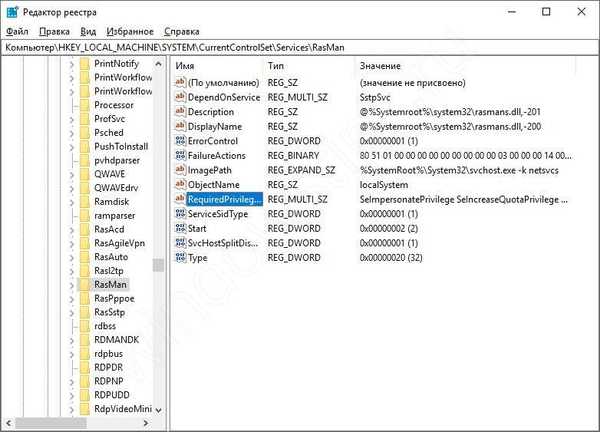
- Na koncu seznama dodajte vrednost SeLoadDriverPrivilege (kot je prikazano na sliki). Kliknite V redu
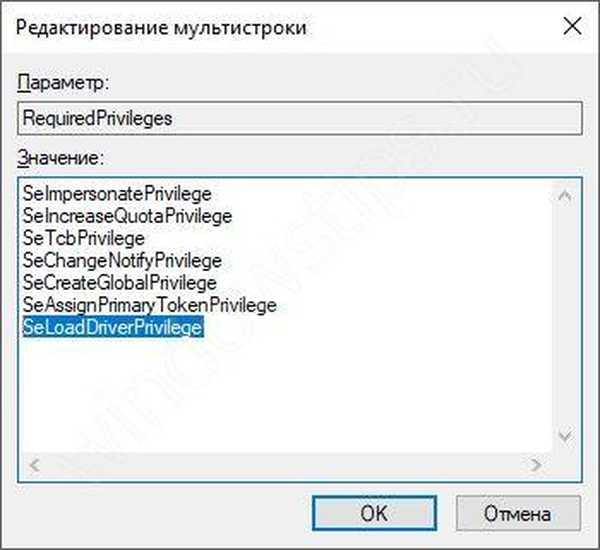
- Nato znova zaženite računalnik in preverite delovanje naprave. Če to ne pomaga, poskusite z nasveti iz zadnjega odstavka..
Omrežje izgine po ponovnem zagonu
Bilo je primerov, da internet v operacijskem sistemu Windows 10 ne deluje, ko izklopi \ ponovno zažene \ naprava preide v stanje mirovanja; v tem primeru lahko nastavitve napajanja naprave motijo.
Najprej v lastnostih adapterja na zavihku Upravljanje porabe izklopite Dovoli izklop te naprave, da prihranite energijo.
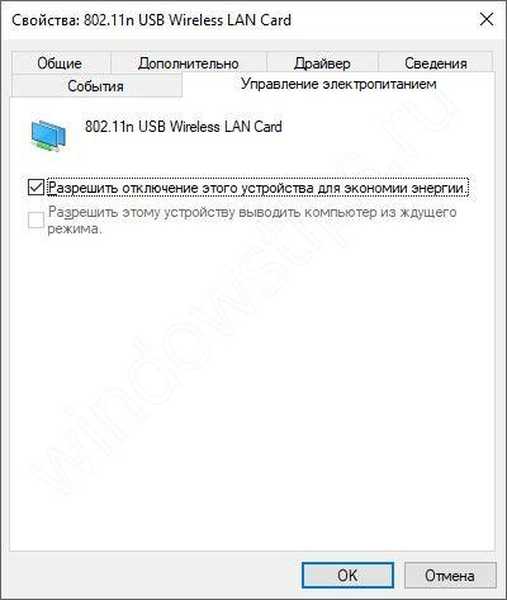
V parametrih napajanja, in sicer v parametrih napajalnega tokokroga, preverite naslednje točke:
Nastavitve brezžičnega adapterja - izberite Največja zmogljivost, da modul ob ponovnem zagonu ne preide v način varčevanja z energijo.
Če imate v elementu USB Settings modem USB (ali modul USB Wi-Fi), onemogočite možnost začasnega preklopa USB.

Sistemske napake
Preučili smo situacijo, ko internet ne deluje po posodobitvi sistema Windows 10, vendar lahko tudi brez posodobitev pride do težav z internetom. Glavni načini za njihovo odpravo so:
- Odpravljanje težav Windows
- Odstranjevanje protivirusnih virusov
- Odstranite in znova namestite gonilnik
- Preverjanje povezave
- Ponastavitev omrežja
Odpravljanje težav Windows
Če želite zagnati program za odpravljanje težav, z desno tipko miške kliknite ikono interneta in izberite Odpravljanje težav z diagnostiko ali pojdite na Nadzorno ploščo - Odpravljanje težav - Internetna povezava.

Odstranjevanje protivirusnih virusov
V nekaterih primerih internet ne deluje zaradi protivirusnega sistema in zelo pogosto se vmešava Kaspersky Anti-Virus, in sicer Kaspersky Security Data Escort Adapter..

Zato lahko to napravo odstranite, če ni "Kaspersky", nato pa antivirus popolnoma odstranite, da izključite možnost njegovega vpliva na omrežno povezavo. Najboljša možnost je, da protivirusno programsko opremo odstranite s posebnim pripomočkom. Nato bodo na voljo povezave do pripomočkov za odstranjevanje najbolj priljubljenih protivirusov..
- Kaspersky - https://support.kaspersky.ru/1464
- Eset - https://www.esetnod32.ru/support/knowledge_base/solution/?ELEMENT_ID=852896
- Dr. Splet - https://www.comss.ru/page.php?id=3613
- Avast - https://www.avast.ru/uninstall-utility
- AVG - https://www.comss.ru/page.php?id=3635
- Avira (brez pripomočka, ampak navodila) - https://www.avira.com/sl/support-for-home-knowledgebase-detail/kbid/902
Preverjanje povezave
Poskusite preveriti, ali internet deluje, za to pojdite na omrežne povezave (Win + R - ncpa.cpl). Prepričajte se, da adapter, ki se uporablja za povezavo, ni izklopljen.
Če je omrežna naprava vklopljena, na svoji povezavi kliknite PMK in pojdite na lastnosti. Nato odprite Lastnosti komponente IP različice 4 (TCP / IPv4) in se prepričajte, da je prejem IP in DNS nastavljen na samodejno.
Če je vaša povezava neposredna prek ponudnikovega kabla in morate za povezavo nastaviti naslov IP, prehod in druge omrežne parametre, ki jih je ponudnik določil za povezavo, vam ta možnost ne bo pomagala.
V drugih primerih, če vaša povezava uporablja DHCP (dinamično pridobi IP naslov in druge omrežne parametre), če internet ne deluje, lahko ta možnost pomaga.
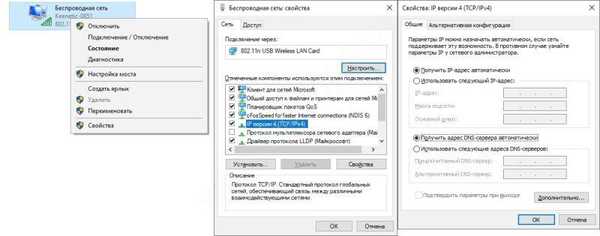
Ponastavitev omrežja
Če predlagane možnosti niso pomagale obnoviti interneta, poskusite ponastaviti omrežje. Pojdite na Nastavitve - Omrežje in internet - Stanje in na samem koncu strani izberite Ponastavi omrežje.
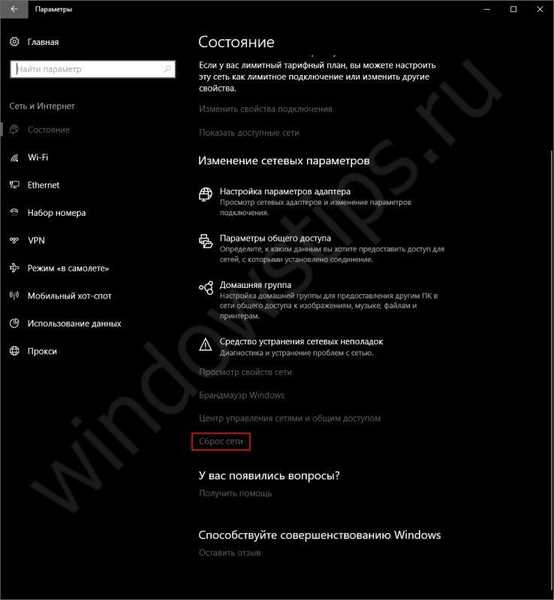
Težave s strojno opremo
- Omogočajo strojno opremo Wi-Fi
- Ponovni zagon usmerjevalnika
- Težave s ponudnikom
- Težava strojne opreme - popravilo
Na nekaterih prenosnih računalnikih je mogoče povezavo prekiniti prek brezžičnih omrežij. V tem primeru se uporabljajo kombinacije funkcijskih tipk (Fn + F1-F12). Najpogosteje vklop / izklop brezžičnih omrežij izvaja kombinacija Fn + F2, vendar se lahko odvisno od proizvajalca te tipke razlikujejo.

Zelo pogosto je razlog, da internet ne deluje, preobremenjenost ali zrušitev usmerjevalnika, tako da, če pride do padca hitrosti, motenj v delovanju, izgube paketa in visokega pinga, vam lahko pomaga ponovni zagon usmerjevalnika. Če opazite to težavo precej pogosto, jo lahko poskusite ponastaviti na tovarniško stanje, čeprav boste morda morali znova konfigurirati povezavo, vse je odvisno od vrste omrežja in ponudnika.
In končno, če nobena od predlaganih možnosti ni pomagala obnoviti povezave in internet še vedno ne deluje, se boste morda morali obrniti na svojega ponudnika internetnih storitev, da ugotovite, ali obstajajo napake v omrežju ali napake v omrežju in morate le počakati, da se odpravijo.
Prav tako ne izključujemo strojne povezave vašega omrežnega adapterja. To je mogoče, če vam nobena od predlaganih možnosti (vključno z vnovično namestitvijo sistema Windows) ni pomagala, vendar uporabniki redko naletijo na to težavo, saj Wi-Fi moduli in drugi omrežni adapterji zelo redko ne uspejo.
Imejte lep dan!